Der Thunderbit KI-gestützte Wikipedia Web-Scraper ist ein leistungsstarkes Tool, mit dem Sie strukturierte Daten aus Wikipedia-Artikeln und Suchergebnisseiten extrahieren können. Mit der verwandeln Sie unstrukturierte Wikipedia-Inhalte im Handumdrehen in übersichtliche Datensätze. Egal ob Sie forschen, studieren oder Daten analysieren – dieses Tool erleichtert das Sammeln von Informationen aus einer der größten Online-Enzyklopädien erheblich.
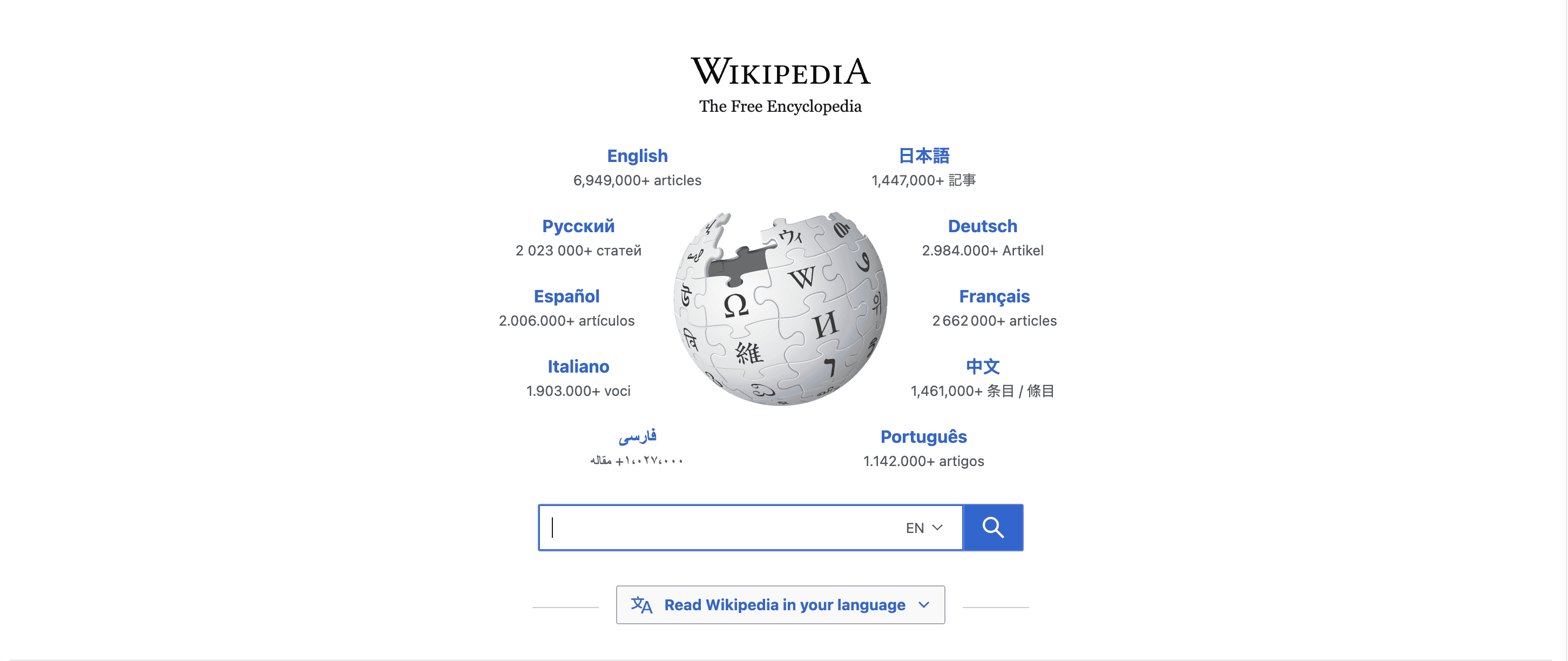
📖 Was lässt sich mit dem Wikipedia Web-Scraper extrahieren?
1. Wikipedia-Artikel auslesen
Mit dem Wikipedia Web-Scraper können Sie detaillierte Informationen aus jedem Wikipedia-Artikel extrahieren – darunter Abschnittsüberschriften, URLs, Zusammenfassungen, Medien und Quellen. Perfekt für alle, die Wikipedia-Inhalte analysieren oder archivieren möchten.
So funktioniert’s:
- Installieren Sie die und registrieren Sie sich.
- Öffnen Sie die gewünschte .
- Klicken Sie auf KI-Spaltenvorschläge, um automatisch passende Spalten wie Abschnittstitel, Zusammenfassung usw. zu erhalten.
- Mit Scrape extrahieren Sie die Daten und laden sie als strukturierten Datensatz herunter.
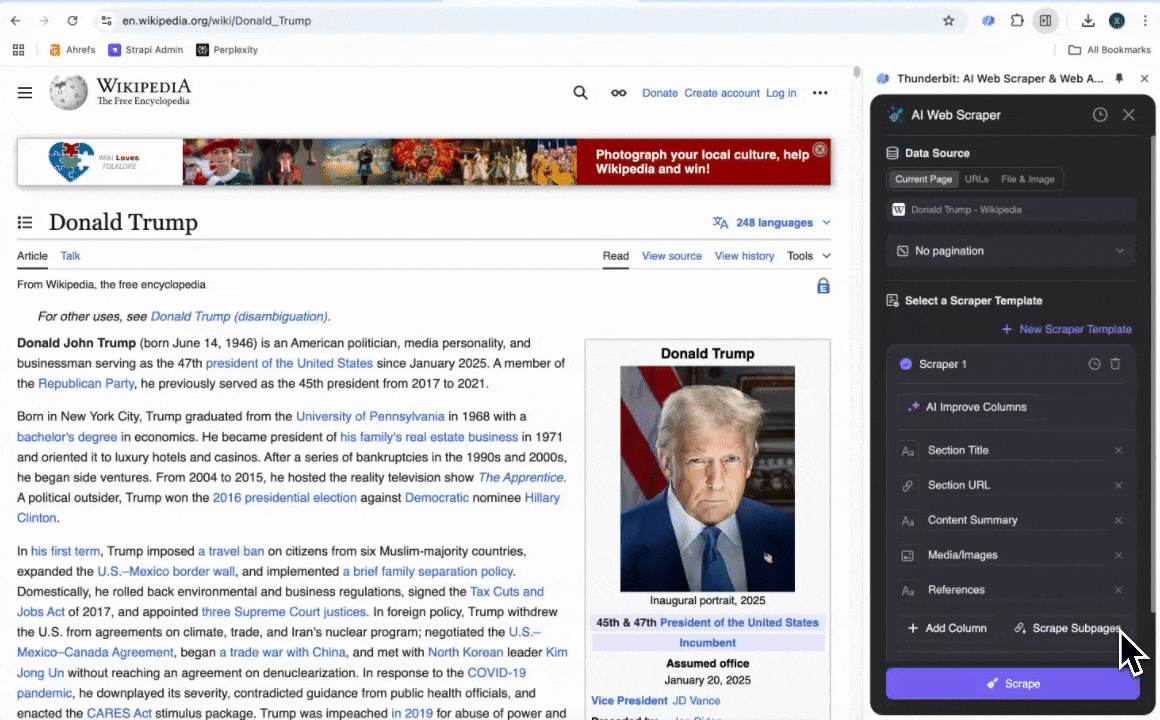
Spaltenübersicht
| Spalte | Beschreibung |
|---|---|
| 📚 Abschnittstitel | Überschrift jedes Abschnitts im Wikipedia-Artikel. |
| 🌐 Abschnitts-URL | Direkter Link zum jeweiligen Abschnitt der Seite. |
| 📝 Inhaltszusammenfassung | Kurzfassung des jeweiligen Abschnitts. |
| 🖼️ Medien/Bilder | Links zu Medien oder Bildern im Abschnitt. |
| 📖 Quellen | Liste der im Abschnitt zitierten Referenzen. |
2. Wikipedia-Suchergebnisse extrahieren
Der Wikipedia Web-Scraper kann auch Daten aus Suchergebnisseiten extrahieren – ideal, um Informationen zu mehreren Themen gleichzeitig zu sammeln. Besonders praktisch für Recherchen zu Trends oder das Zusammenstellen thematisch verwandter Daten.
So funktioniert’s:
- Installieren Sie die und registrieren Sie sich.
- Gehen Sie zur gewünschten .
- Klicken Sie auf KI-Spaltenvorschläge, um Spalten wie Ergebnis-Titel, Ergebnis-URL usw. zu erhalten.
- Mit Scrape extrahieren Sie die Daten und laden sie als strukturierten Datensatz herunter.
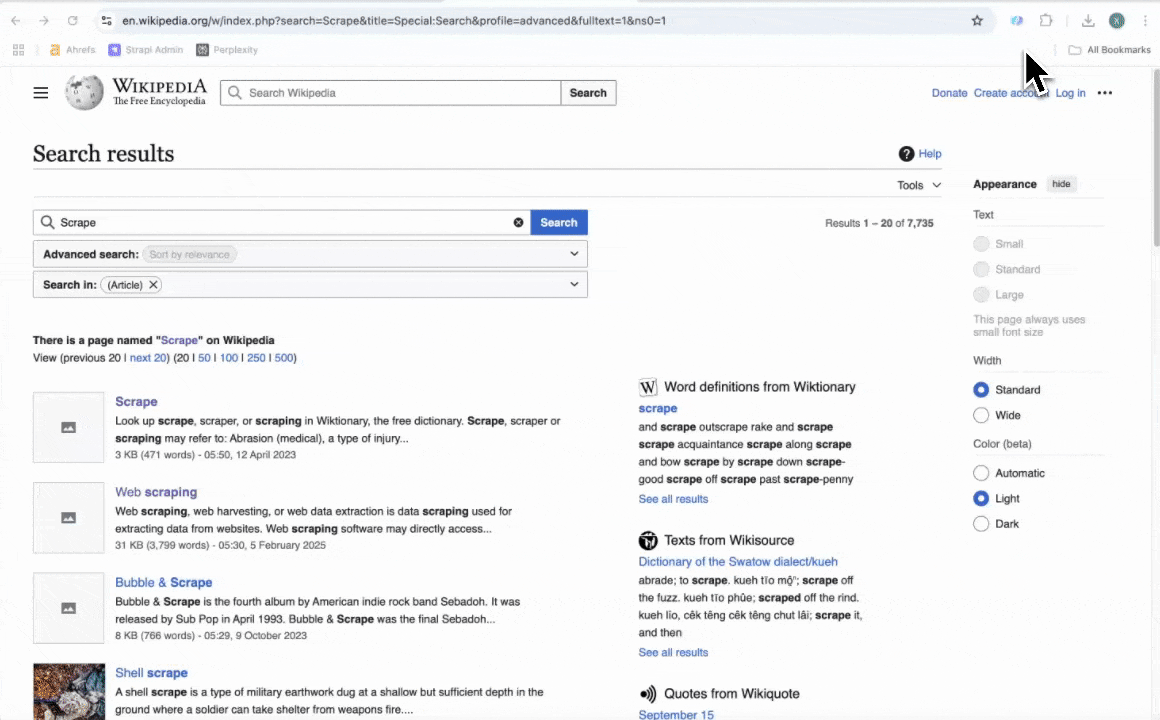
Spaltenübersicht
| Spalte | Beschreibung |
|---|---|
| 📝 Ergebnis-Titel | Titel des Suchergebnisses. |
| 🌐 Ergebnis-URL | Direkter Link zum Suchergebnis. |
| 🖋️ Ergebnis-Beschreibung | Kurzbeschreibung des Suchergebnisses. |
| 📅 Letzte Änderung | Datum der letzten Aktualisierung der Seite. |
| 📏 Ergebnisgröße (Wörter) | Wortanzahl der Suchergebnisseite. |
🤔 Warum den Wikipedia Web-Scraper nutzen?
Das Extrahieren von Wikipedia-Daten spart Zeit und liefert wertvolle Erkenntnisse für verschiedene Berufsgruppen:
- Forschende: Daten für wissenschaftliche oder Marktanalysen schnell und strukturiert sammeln.
- Studierende: Zusammenfassungen und Quellen für Hausarbeiten oder Projekte extrahieren.
- Content Creators: Trends analysieren und Informationen für Artikel oder Videos zusammentragen.
- Datenanalysten: Strukturierte Daten für Analysen und Visualisierungen gewinnen.
Mit dem Wikipedia Web-Scraper können Sie sich auf die Auswertung der Daten konzentrieren, statt stundenlang Inhalte manuell zu kopieren.
🛠️ So nutzen Sie die Wikipedia Web-Scraper Chrome-Erweiterung
- Thunderbit Chrome-Erweiterung installieren: Laden Sie die Erweiterung aus dem herunter und registrieren Sie sich.
- Wikipedia-Seite aufrufen: Öffnen Sie den gewünschten Wikipedia-Artikel oder die Suchergebnisseite.
- KI-Web-Scraper aktivieren: Klicken Sie auf KI-Spaltenvorschläge, um Spalten automatisch zu generieren oder passen Sie diese individuell an.
- Scraper starten: Klicken Sie auf Scrape, um die Daten zu extrahieren und als strukturierten Datensatz herunterzuladen.
💰 Preise für den Thunderbit Wikipedia Web-Scraper
Thunderbit arbeitet mit einem Credit-System: 1 Credit entspricht 1 extrahierten Zeile. Sie können das Tool kostenlos testen; flexible Tarife bieten Lösungen für gelegentliche wie auch intensive Nutzung.
Tarife:
| Tarif | Monatspreis | Jahrespreis (pro Monat) | Jährliche Gesamtkosten | Credits/Monat | Credits/Jahr |
|---|---|---|---|---|---|
| Free | Kostenlos | Kostenlos | Kostenlos | 6 Seiten | N/A |
| Starter | $15 | $9 | $108 | 500 | 5.000 |
| Pro 1 | $38 | $16,5 | $199 | 3.000 | 30.000 |
| Pro 2 | $75 | $33,8 | $406 | 6.000 | 60.000 |
| Pro 3 | $125 | $68,4 | $821 | 10.000 | 120.000 |
| Pro 4 | $249 | $137,5 | $1.650 | 20.000 | 240.000 |
Kostenlose Features:
- 6 Seiten pro Monat im Free-Tarif.
- 10 Seiten gratis mit der kostenlosen Testversion – ideal, um alle Funktionen des Web-Scrapers kennenzulernen.
❓ Häufige Fragen (FAQ)
-
Was ist der KI-gestützte Wikipedia Web-Scraper?
Der KI-gestützte Wikipedia Web-Scraper ist ein spezialisiertes Tool, das strukturierte Daten aus Wikipedia-Artikeln und Suchergebnisseiten extrahiert. Dank der KI-basierten Chrome-Erweiterung von Thunderbit können auch Nutzer ohne Programmierkenntnisse Informationen einfach sammeln.
-
Was ist Thunderbit?
Thunderbit ist eine vielseitige Chrome-Erweiterung, die mit künstlicher Intelligenz Web-Scraping, Datenerfassung und Automatisierung vereinfacht. Sie können damit Daten von Webseiten extrahieren, Formulare automatisch ausfüllen und Inhalte zusammenfassen – ein unverzichtbares Werkzeug für viele Berufsfelder.
-
Wie viele Wikipedia-Seiten kann ich mit der kostenlosen Testversion extrahieren?
Mit der kostenlosen Testversion von Thunderbit können Sie bis zu 10 Wikipedia-Seiten gratis extrahieren. So können Sie die Funktionen des Tools ausprobieren, bevor Sie sich für einen kostenpflichtigen Tarif entscheiden.
-
Kann ich die Spalten und Datenfelder individuell anpassen?
Ja, Thunderbit bietet flexible Anpassungsmöglichkeiten, sodass Sie genau die Datenfelder extrahieren können, die Sie benötigen – von Abschnittstiteln und URLs bis hin zu Zusammenfassungen und Quellen.
-
Wie oft kann ich den Web-Scraper nutzen?
Die Häufigkeit hängt von Ihrem Tarif und den verfügbaren Credits ab. Höhere Tarife beinhalten mehr Credits und ermöglichen häufigere oder umfangreichere Extraktionen.
-
Was passiert, wenn meine Credits aufgebraucht sind?
Sie können jederzeit zusätzliche Credits nachkaufen oder auf einen höheren Tarif wechseln, um den Web-Scraper weiterhin uneingeschränkt zu nutzen.
-
Ist das Extrahieren von Wikipedia-Daten legal?
Das Auslesen öffentlich zugänglicher Wikipedia-Daten ist in der Regel erlaubt, solange Sie die geltenden Gesetze und die Nutzungsbedingungen von Wikipedia beachten. Nutzen Sie die Daten stets verantwortungsvoll und im Einklang mit den Vorschriften.
-
Kann ich auch Medien und Bilder aus Wikipedia extrahieren?
Ja, der Wikipedia Web-Scraper kann auch Links zu Medien und Bildern aus Wikipedia-Artikeln extrahieren – besonders hilfreich für Forschende und Content Creators, die visuelle Inhalte benötigen.
📚 Mehr erfahren
Weitere Informationen zu Thunderbit und seinen Funktionen finden Sie auf der oder im mit Tutorials und Tipps.

